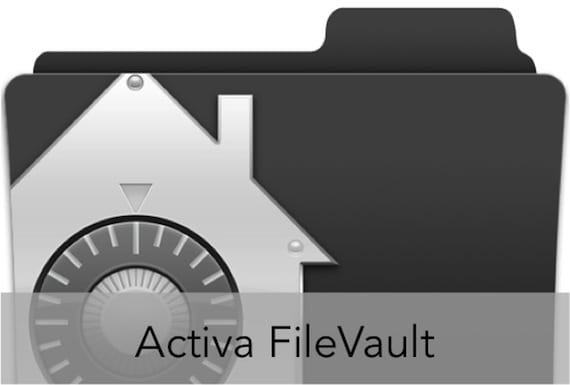
Se ontem você pôde ler os dois posts que nos dedicamos ao gerenciamento de senhas no Safari, além de definir uma senha no Firmware do seu computador, hoje vamos explicar como ativar o FileVault no seu Mac.
A proteção FileVault consiste em realizar uma criptografia de todos os dados do disco rígido com uma ferramenta fornecida pela própria OSX.
Se você deseja ter certeza de que seus dados estão seguros no seu Mac, a Apple oferece uma maneira fácil de fazer isso. Você criou a ferramenta FileVault que podemos acessar através das Preferências do Sistema e com as quais podemos criptografar o disco rígido. Para configurar o FileVault, basta abrir o Preferências do Sistema, Clique em Segurança e privacidade e siga as etapas indicadas na tela.
Na janela que aparece em Segurança e privacidade, devemos clique na guia superior do FileVault. Uma vez dentro dessa aba, teremos que clicar no cadeado no canto esquerdo inferior para poder desbloquear a ferramenta usando a senha de administrador.
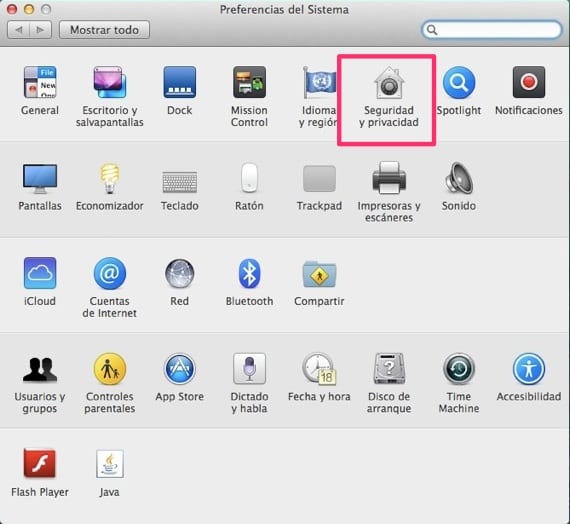
Uma vez dentro da aba FileVault desbloqueada, clicamos no botão "Habilitar FileVault ..." na parte superior do painel. Automaticamente nos é mostrado uma tela na qual somos informados de um chave de recuperação o que servirá como medida de segurança caso você esqueça a senha que colocou posteriormente, caso contrário perderá todos os dados do disco.
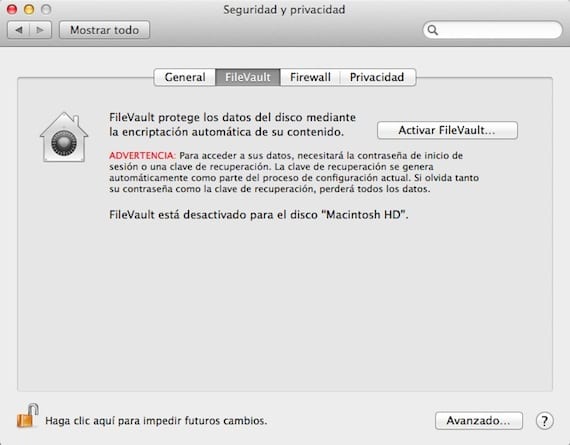
Quando clicamos para continuar, uma nova janela aparece perguntando se queremos ou não que a Apple salve essa chave de recuperação. Desta forma, caso nos esqueçamos da palavra-passe e também desta chave de recuperação, ao contactar o serviço técnico da Apple poderão entrar no sistema e recuperá-la. Deve-se notar que esta chave de criptografia é mantida totalmente criptografada nos servidores da Apple.
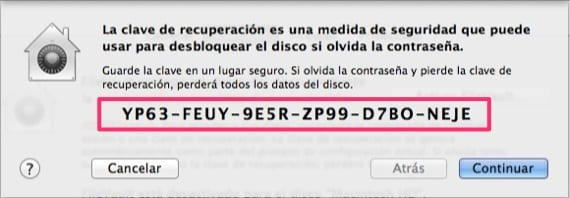
Se indicarmos que queremos que a chave de recuperação seja salva na Apple, o sistema nos fará três perguntas de segurança, pois é feito na recuperação do ID Apple.
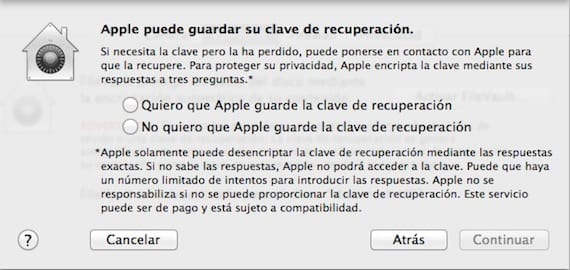
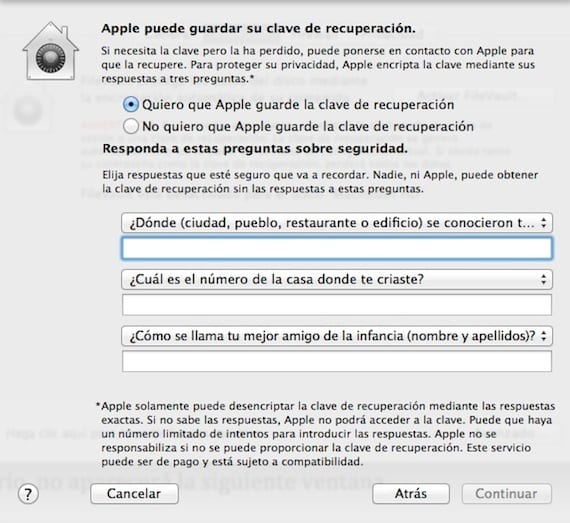
Deve-se notar que se tivermos mais de uma conta de usuário, ele nos solicitará em etapas intermediárias para escolher qual usuário vai realizar a criptografia.
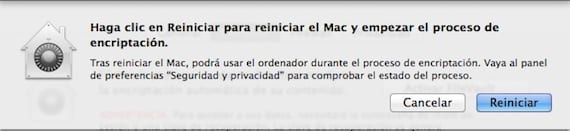
Depois de realizar todos os passos e responder às três perguntas, o sistema pede que reiniciemos o computador para iniciar a criptografia do disco.
Mais informação - Como saber se o seu Mac está usando o FileVault na linha de comando
Por favor, alguém me ajude. Tenho uma nova tela retina do MacBook Pro e o processo de criptografia foi pausado por 2 dias. Tentei desativar o FileValt, mas quando o faço, obtenho uma janela que diz: O FileVault está criptografando os dados no seu disco. A questão é: existe uma maneira de desbloquear? Até quando terei que esperar que supostamente termine de criptografar meus dados ???
Espero que alguém possa me ajudar. Obrigado!